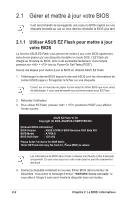Asus A7V8X-X Motherboard DIY Troubleshooting Guide - Page 32
Gérer et mettre à jour votre BIOS
 |
View all Asus A7V8X-X manuals
Add to My Manuals
Save this manual to your list of manuals |
Page 32 highlights
2.1 Gérer et mettre à jour votre BIOS Il est recommandé de sauvegarder une copie du BIOS original sur une disquette bootable au cas où vous devriez réinstaller le BIOS plus tard 2.1.1 Utiliser ASUS EZ Flash pour mettre à jour votre BIOS La fonction ASUS EZ Flash vous permet de mettre à jour votre BIOS rapidement, sans devoir passer par une disquette bootable en mode DOS. L'EZ Flash est intégré au firmware du BIOS, donc il est accessible facilement, d'une simple pression sur + lors du Power-On Self Tests (POST). Suivez ces étapes pour mettre à jour le BIOS en utilisant ASUS EZ Flash. 1. Téléchargez le dernier BIOS depuis le site web ASUS (voir les informations de contact ASUS page x). Enregistrez le fichier sur une disquette. Ecrivez sur un morceau de papier le nom exact du fichier BIOS que vous venez de télécharger, il vous sera demandé sous sa forme exacte sous EZ Flash. 2. Rebootez l'ordinateur. 3. Pour utiliser EZ Flash, pressez + pendant le POST pour afficher l'écran suivant. ASUS EZ Flash V1.00 Copyright (C) 2002, ASUSTeK COMPUTER INC. [Onboard BIOS Information] BIOS Version : ASUS A7V8X-X BIOS Revision 1001 Beta 003 BIOS Model : A7V8X-X BIOS Built Date : 12/14/02 Please Enter File Name for NEW BIOS: _ *Note: EZ Flash will copy file from A:\, Press [ESC] to reboot Les informations de BIOS dans l'écran ci-dessus sont fournie à titre d'exemple uniquement. Ce que vous voyez sur votre écran peut ne pas être exactement identique. 4. Insérez la disquette contenant le nouveau fichier BIOS dans le lecteur de disquettes. Vous aurez le message d'erreur, "WARNING! Device not ready." si vous allez à l'étape 5 sans avoir inséré la disquette dans son lecteur. 2-2 Chapitre 2: Le BIOS: informations